Studiate cinematografia o siete editor o film maker professionisti? Sappiate che non avrete necessariamente bisogno di uno studio dotato di diversa attrezzatura, anche molto costosa, per poter svolgere al meglio il vostro lavoro. I migliori notebook per il video editing, selezionati appositamente per voi, possono supportare anche i lavori di editing più specifici ed impegnativi senza problemi.
Ad oggi, potenti notebook che pesano solamente pochi chili sono in grado di supportare e gestire la maggior parte delle attività svolte dagli editor professionisti e che in precedenza potevano essere eseguire solamente in studi dotati di apparecchiature apposite ed alquanto costose. Pertanto se il vostro datore di lavoro si aspetta che apportiate fin da subito delle modifiche al video appena filmato, nel caso studiate cinema, o se semplicemente volete revisionare ed apportare qualche modifica ai video ed alle foto, che avete fatto durante le vacanze, sul volo di ritorno, dovreste seriamente prendere in considerazione la possibilità di acquistare un notebook dotato delle specifiche adeguate per supportare al meglio determinate attività, tra cui, soprattutto, il video editing. Ecco pertanto cosa dovreste ricercare in un notebook ideale per editare video e foto in qualsiasi momento.
Le aziende raramente realizzano notebook appositamente per il video editing, a differenza di quanto fanno invece per i notebook da gaming ed i gamer o per i Chromebook, in grado di soddisfare le esigenze di qualsiasi studente. Questo vuol dire che se state cercando un notebook per il video editing dovrete andare ad analizzare le funzionalità presenti sui principali notebook presenti in commercio, tra cui ultrabook, notebook da gaming e workstation portatili, per stabilire quali sono i modelli che maggiormente soddisfano le vostre esigenze. È possibile che solo il notebook dei vostri sogni presenti tutte le funzionalità che state cercando e che non riuscirete mai a trovare in commercio un notebook che si avvicini a tale ideale. Per lo meno, però, potrete avere un buon termine di paragone da cui iniziare la vostra ricerca per individuare il notebook più adatto alle vostre esigenze tra quelli presenti in commercio, pur dovendo scendere a compromessi.
Investire la maggior parte del budget a vostra disposizione per acquistare un notebook con una potente CPU, una scheda grafica potenziata e molti gigabyte di memoria vuol dire andare sul sicuro, senza dubbio, ma è importante tener presente che, dal punto di vista di un editor, funzionalità accessorie quali la memoria di archiviazione, le opzioni di input/output e il sistema operativo sono comunque fattori molto importanti, rispetto a quanto potrebbero esserlo per un acquirente medio. Anche il peso dovrebbe essere alquanto rilevante, dato che un paio di chili in più potrebbero appesantire notevolmente la vostra borsa o bagaglio tanto da superare in un attimo i limiti di peso imposti ad esempio dalle compagnie aeree o rendere comunque il vostro bagaglio a mano troppo pesante ed ingombrante per poter essere collocato in una cappelliera.
Non vanno trascurate nemmeno le specifiche dello schermo, soprattutto se avete intenzione di utilizzare il notebook per attività di editing più avanzate come l’ombreggiatura e la correzione del colore. Un altro must have è una tastiera comoda e funzionale, in quanto i tasti di scelta rapida aiutano a rendere molto più semplici determinate attività, dall’avvio e dall’arresto della riproduzione all’aggiunta di fotogrammi chiave.
Infine, i notebook presentano tutti delle caratteristiche e funzionalità comuni a cui potreste anche non prestare particolare attenzione quando decidete di acquistare una mobile station per il video editing. La principale tra queste caratteristiche è la durata della batteria, in quanto il video editing è un’attività che richiede molta energia tanto che il vostro notebook dovrà essere collegato ad una presa elettrica per la maggior parte del tempo molto probabilmente. Se per voi è essenziale poter fare video editing anche quando siete in viaggio, potreste volere acquistare un caricabatterie portatile ed un alimentatore di riserva, dotato di un adattatore per qualsiasi presa, per le camere d’albergo, oltre ad assicurarvi, eventualmente, che sull’aereo vi siano prese incorporate nei sedili prima di procedere con l’acquisto del biglietto. Dal punto di vista di un video editor non è particolarmente utile disporre di uno notebook con schermo touch screen o di un notebook convertibile che possa pertanto essere utilizzato anche come un tablet, a meno che non siate alla ricerca di un dispositivo da utilizzare anche per navigare online o per guardare video in streaming alla fine di una lunga giornata di riprese o di lavoro di editing.
I fattori chiave dell’editing: CPU e memoria
Le due componenti essenziali che un notebook deve avere per un video editor sono la CPU e la memoria. La maggior parte delle applicazioni sono ottimizzate per sfruttare al meglio le moderne CPU multi-core, ciò in genere vuol dire che più core si hanno e meglio è. Fondamentale è anche il multithreading, che consente a ciascun core di gestire contemporaneamente due thread di elaborazione. Per avere maggiori informazioni a proposito della CPU presente sul notebook di vostro interesse, potrete sempre consultare la directory dei prodotti Intel o le pagine dedicate alle CPU Ryzen di AMD. Qualsiasi CPU stiate cercando, per poter svolgere al meglio un lavoro di video editing, dovrebbe disporre almeno di quattro core e supportare il multithreading fino a otto thread simultanei per core. I chip per notebook di fascia alta possono supportare fino a otto core e 16 thread.
Per poter capire meglio come un numero di core elevato in un processore possa aumentarne le prestazioni, vi consigliamo di valutare il comportamento del notebook che state pensando di acquistare con il nostro benchmark Cinebench, i cui risultati sono riportati nella sezione prestazioni di ogni recensione. Questo test utilizza il software Maxon per gli effetti video per rilasciare un punteggio che si basa sulla velocità con cui il dispositivo può eseguire il rendering di un’immagine 3D. Sebbene tale punteggio possa essere influenzato da diversi fattori, in genere, più core (e più velocità) ha la CPU e più thread indirizzabili è in grado di supportare, più veloce è il rendering dell’immagine.
Il principio è lo stesso per i software di editing video come Apple Final Cut Pro e Adobe Premiere Pro, progettati per distribuire le attività di elaborazione su più core proprio come Cinebench.
In generale, le CPU della Serie H di AMD o Intel (cercate una “H” verso la fine del nome del modello della CPU) pensate proprio per i notebook più potenti saranno le CPU ideali per il video editing. Presentano core e thread più facilmente indirizzabili, supportano tensioni più elevate e, talvolta, offrono anche velocità di clock più alte rispetto alle CPU pensate per i notebook più leggeri e sottili (Le CPU della Serie U, identificabili con una “U” o una “G” alla fine del nome, dove la G è seguita in genere da un numero). AMD e Intel utilizzano le stesse convenzioni (ad eccezione della “G” nel caso di AMD) sulle loro CPU per dispositivi mobili.
Per quanto riguarda la memoria principale del sistema, di base, una buona regola da seguire è quella di optare sempre per un notebook che abbia almeno 16 GB di RAM. Per molti utenti che prediligono gli ultrabook, questo è il limite massimo, anche se attualmente è comunque possibile disporre di notebook per creator con 32 GB o più di RAM. Il loro costo è spesso proibitivo, tuttavia, dal nostro punto di vista, è meglio investire i propri soldi in una CPU più veloce, pertanto 16GB di RAM possono essere definiti l’ideale per notebook di questo tipo.
È meglio optare per un disco rigido o un SSD (o entrambi) quando si vuole acquistare un notebook per il video editing?
Per completare la tripletta delle specifiche principali, vi consigliamo di optare per un’unità di avvio veloce. In quasi tutti i casi, di questi tempi, ciò vuol dire optare per un notebook con un’unità a stato solido (SSD), che può accedere ai dati molto più velocemente rispetto ai più tradizionali dischi rigidi. Se si fa un utilizzo quotidiano del dispositivo, la differenza di velocità tra un SSD e un disco rigido è senza dubbio notevole, in quanto un SSD, tra le sue principali capacità, ha quella di ridurre drasticamente i tempi di avvio e rendere le applicazioni più veloci. Questi di fatto sono tutti fattori rilevanti per chi fa video editing (il caricamento delle applicazioni di editing può richiedere diverso tempo, ed innervosirvi o stressarvi non poco, soprattutto se state editando sotto pressione), ma un SSD vi consentirà di guadagnare tantissimo in termini di velocità nello svolgimento di specifiche attività come la riproduzione di più clip contemporaneamente o il lavoro con filmati in 4K.
Idealmente, vorrete disporre sicuramente di un disco rigido capiente oltre che di un SSD veloce, ma poiché il costo degli SSD integrati sale alle stelle se hanno capacità superiori a 1 TB, conviene in genere accertarsi che il proprio notebook disponga di una connessione Thunderbolt 3 o Thunderbolt 4 così da poter abilitare un collegamento a un’unità esterna veloce in cui poter salvare la maggior parte dei file. Detto questo, alcune tra le workstation ed i notebook da gaming più grandi possono disporre di due unità (un’unità di avvio SSD ed un disco rigido alquanto capiente), e se siete alla ricerca di un dispositivo di grandi dimensioni, questa è senza dubbio la soluzione ideale più adatta a voi: avrete a disposizione sia la velocità che un’eccellente memoria interna, senza dover necessariamente portare sempre con voi unità di memoria esterne.
Quando si tratta di valutare gli SSD, la maggior parte dei notebook adatti anche per il video editing tendono ad optare per SSD con bus PCI Express (spesso associato al termine “NVMe“, indice di un protocollo che offre trasferimenti di dati ad altissima velocità). Questi SSD sono molto più veloci delle unità che utilizzano la vecchia interfaccia SATA, di base, ad oggi, meno comuni nei notebook di fascia media e alta di quanto non fossero in passato.
Accelerazione grafica: meglio optare per una GPU dedicata o no?
La maggior parte dei notebook, escludendo i notebook da gaming, è dotata di microchip di silicio integrati nella CPU per l’accelerazione grafica, e non dispone di un chip a parte per l’elaborazione grafica (GPU). Una configurazione di questo tipo offre prestazioni non ottimali se si sta giocando a videogame con una grafica e scene particolarmente ricche di dettagli e di livello AAA, anche se comunque risulta essere accettabile per chi utilizza un notebook per il video editing. Quasi tutte le suite di video editing sono progettate per sfruttare potenti processori, ma la possibilità di sfruttare anche potenti hardware di elaborazione grafica non è poi così comune.
Ci sono comunque alcune eccezioni. Ad esempio, una GPU dedicata può accelerare il processo di codifica video in Final Cut Pro X e la suite di editing Blackmagic DaVinci Resolve è dotata di un sistema di riproduzione video ottimizzato per le GPU più potenti. Tuttavia, è meglio eseguire le attività di editing che richiedono l’accelerazione della GPU solo una volta tornati in studio.
Detto questo, se il notebook che state pensando di acquistare presenta una GPU dedicata entry-level ad un prezzo ragionevole (ad esempio, sulle 180 € o poco più), non vediamo perché non dovreste approfittarne e godere di una maggiore velocità in fase di rendering e di esportazione dei video. Potrete sempre farvi un’idea delle prestazioni grafiche di un notebook, mettendolo anche a confronto con altri notebook, dando un’occhiata ai punteggi ottenuti nei nostri test di benchmark 3DMark.
Connettività: quali porte non possono mancare in un notebook per il video editing?
Se siete soliti portare sempre con voi chili e chili di attrezzatura tra fotocamere e luci, l’ultima cosa che volete e di cui avete bisogno è appesantire ulteriormente la vostra borsa. Fortunatamente, molti notebook alquanto potenti presenti attualmente in commercio hanno un peso notevolmente contenuto sotto l’1,5 kg. Il notebook più sottile e leggero presente in commercio non avrà una GPU dedicata o uno schermo più grande di 14”, ma potreste anche fare a meno di specifiche di questo tipo, soprattutto se disponete di uno studio con un’eccellente work station per l’editing e per poter svolgere al meglio la maggior parte del vostro lavoro.
Se avete deciso di scendere a compromessi ed accettare determinate specifiche, tuttavia, cercate comunque di optare per un dispositivo che disponga di un numero di porte adeguato. Dal nostro punto di vista, nel vostro notebook non dovrebbe mai mancare almeno una porta Thunderbolt, che permette la connessione a display esterni tramite lo standard DisplayPort, ad unità esterne ultraveloci e praticamente a qualsiasi periferica USB, come mouse o tastiere esterne, con il giusto cablaggio o tramite un adattatore. (Le porte Thunderbolt 3 o 4 sono fisicamente ed elettricamente compatibili con le porte USB Type-C.) Alcuni laptop, inclusi tutti i modelli di MacBook Pro, presentano solo porte Thunderbolt 3. L’ideale sarebbe disporre di una o due porte Thunderbolt e una o due normali porte USB 3.0 o USB 3.1.
Uno slot per schede SD full-size può essere alquanto utile inoltre per trasferire filmati direttamente dalla fotocamera al notebook e tutti i notebook dovrebbero essere dotati di una porta audio per collegare le cuffie da utilizzare durante l’editing sull’aereo o al bar.
Valutazione dello schermo: qual è dimensione ideale che dovrebbe avere lo schermo di un notebook per il video editing?
Con il fatto che la maggior parte dei migliori e più classici notebook del momento offrono una risoluzione Full HD (1.920 x 1.080 pixel), la vostra principale preoccupazione dovrebbero essere le dimensioni dello schermo, e non il numero dei suoi pixel. Un display da 15” o da 17” vi consentirà di visualizzare maggiori dettagli della timeline del vostro progetto, ma ciò inciderà pesantemente sul peso e sulle dimensioni del dispositivo stesso. Al contempo però, uno schermo da 12” potrebbe risultare eccessivamente piccolo e indurvi a sforzare fin troppo la vista.
La soluzione ideale pertanto, se avete la necessità di portare sempre con voi un dispositivo per l’editing dei video, è optare per uno schermo da 13” o da 14”. Molti notebook presentano uno schermo da 13” o da 14” in uno chassis compatto che in genere sarebbe più adatto per uno schermo molto più piccolo grazie ad una cornice, o bordo, decisamente più ridotta. Va comunque fatto presente che la maggior parte dei notebook con schermi di queste dimensioni è dotata di processori della Serie U. Le CPU più potenti infatti, generalmente, sono presenti solo nei modelli con schermo da 15 o più pollici. Questo perché, maggiori sono le dimensioni di un notebook, più è grande il margine termico a disposizione di chi lo progetta così da poterlo dotare di componenti più potenti e all’avanguardia.
Nonostante la risoluzione Full HD vada bene per svolgere la maggior parte delle attività di editing, se si è soliti fare foto o riprese in 4K, è preferibile che lo schermo abbia una risoluzione corrispondente a quella del materiale con cui si è soliti lavorare. Combinando uno schermo 4K (cioè 3.840 x 2.160 pixel), un processore a sei o otto core e una GPU dedicata, però, molto probabilmente finirete con l’avere un dispositivo con una batteria che dura pochissimo. Pertanto, se volete avere uno schermo con risoluzione 4K, accertatevi di poter disporre in qualsiasi momento di una presa per l’alimentatore e considerate la possibilità di acquistare un caricabatterie esterno per ogni evenienza.
Vi sconsigliamo inoltre di optare per schermi che abbiano una risoluzione inferiore al Full HD (ad esempio 1.366 x 768 pixel) a prescindere dal dispositivo per il video editing che pensate di acquistare. Detto questo, attualmente è alquanto difficile trovare in commercio notebook con schermi che presentano una risoluzione inferiore al full HD, a meno che non si tratti di dispositivi particolarmente economici.
Se tra le vostre principali attività di video editing vi sono l’organizzazione di clip, il mixaggio di audio ed altre attività simili, probabilmente non dovrete preoccuparvi troppo delle capacità dello schermo in termini di precisione dei colori. Per i lavori più artistici o che richiedono alti livelli di precisione, tuttavia, come l’ombreggiatura e la correzione del colore, vi consigliamo di prestare particolare attenzione al numero di colori effettivamente visualizzabili su quello specifico schermo ed a come viene calibrato il profilo colore. Focalizzate la vostra attenzione su specifiche quali il supporto dello spettro colore DCI-P3 o Adobe RGB e la calibrazione automatica, funzionalità che sono spesso racchiuse in un unico moniker caratteristico della marca o del modello del monitor, come il DreamColor di HP. Gli schermi OLED e quelli con supporto HDR offrono un maggiore contrasto dei colori e potrebbero rivelarsi particolarmente utili nello svolgere specifiche attività di editing.
Come già accennato in precedenza, probabilmente non dovrete preoccuparvi troppo del fatto che il notebook che pensate di acquistare disponga, o meno, di uno schermo touch screen. Il video editing è un’attività che richiede precisione e ripetizione dei comandi, attività che si adattano decisamente di più alle combinazioni di tasti rapidi sulla tastiera e ad un mouse, piuttosto che agli input tattili. L’unica eccezione è la Touch Bar del MacBook Pro, uno touch screen secondario posto davanti alla tastiera, per la precisione tra la tastiera e lo schermo. La Touch Bar è stata progettata pensando ad applicazioni come Final Cut Pro e Adobe Creative Suite e mette a disposizione dell’utente soluzioni rapide e scorciatoie a seconda del software supportato che si sta utilizzando. È di fatto una striscia in cui è possibile racchiudere le principali funzioni che vengono utilizzate in quanto content creator, e che si adatta e modifica a seconda del programma che si sta utilizzando. Apple, negli ultimi MacBook immessi sul mercato, ha eliminato la Touch Bar, ma se volete acquistare un MacBook presente in commercio già da un certo lasso di tempo, questa funzione potrebbe essere ancora disponibile, ovviamente in base al modello ed alla generazione del MacBook in questione.
Principali piattaforme di editing: Mac o PC Windows?
I video editor sono, tra i content creator professionisti, quelli che stereotipicamente preferiscono utilizzare Mac anziché PC Windows. A prescindere dal fatto che anche voi rientriate o meno in questo stereotipo, se siete dei veterani del settore, probabilmente avrete già delle preferenze, pertanto non cercheremo in alcun modo di manipolarvi e di farvi cambiare idea.
Se, tuttavia, non avete particolari preferenze per un sistema operativo o l’altro, la vostra scelta sarà di certo più ampia, in termini di hardware, se deciderete di optare per un PC Windows piuttosto che per un Mac. Il più grande vantaggio di optare per Windows o Linux è la possibilità di acquistare una workstation mobile con un processore Intel Xeon con diversi core, processore di certo non disponibile su un MacBook. Detto questo, se prediligete video editor che funzionino in modo nativo con i nuovi processori Apple di classe M1, come le ultime versioni Adobe Premiere Pro per Mac, questo potrebbe essere il fattore determinante che potrebbe portarvi ad acquistare un MacBook con chip Apple M1.
Prima di decidere qual è il sistema operativo del vostro nuovo notebook, dovreste chiedervi qual è il vostro programma preferito di video editing. Ad esempio, Final Cut Pro funziona solo su Mac, anche se la maggior parte delle altre suite per il video editing, da Premiere Pro ad Avid Media Composer, sono disponibili in diverse versioni, adatte per più piattaforme. Se amate particolarmente un programma, ci aspettiamo che ciò abbia un peso non indifferente nella scelta del vostro nuovo notebook, esattamente, o ancora di più, rispetto al sistema operativo o l’hardware stesso.
Quindi, qual è il notebook ideale per il video editing?
Di seguito abbiamo selezionato tutta una serie di notebook che riteniamo essere particolarmente adatti per il video editing. Alcuni sono notebook pensati per i content creator; altri sono delle vere e proprie workstation mobile; altri ancora invece sono semplicemente dei notebook sottili e leggeri che si adattano comunque allo scopo. Ognuno di questi notebook dovrebbe essere abbastanza potente tanto da supportare senza problemi l’editing occasionale, ed alcuni dovrebbero essere in grado di supportare le principali attività di editing senza risentirne particolarmente.
In definitiva, una volta fissato un budget a disposizione, la spesa effettiva dipenderà di fatto che vogliate disporre di un notebook per il video editing semplicemente per svolgere dei rapidi lavori sul posto, all’occorrenza, o se prevedete, una volta tornati in studio, di collegarlo ad altri dispositivi ed utilizzarlo come computer principale per il vostro lavoro. Se rientrate nella prima categoria, vi consigliamo di dare un’occhiata anche ai PC desktop quando arriverà il momento di eseguire un upgrade della vostra work station principale. Se invece rientrate nella seconda categoria, potreste voler dare un’occhiata anche all’elenco che abbiamo stilato dei migliori notebook da gaming presenti in commercio, in quanto uno di questi potrebbe offrirvi la potenza – in particolare una CPU migliore – di cui avete bisogno per le vostre maratone di editing la notte prima della consegna di un progetto. Gli schermi con un elevata precisione dei colori non sono il punto forte di questi notebook, ma un notebook da gaming presenta comunque molte delle caratteristiche che non possono mancare in un buon notebook per il video editing.
PCtempo è supportato dai lettori. Se acquistate tramite i link presenti sul nostro sito, potremmo guadagnare qualcosina grazie alle commissioni di affiliazione. Per saperne di più.

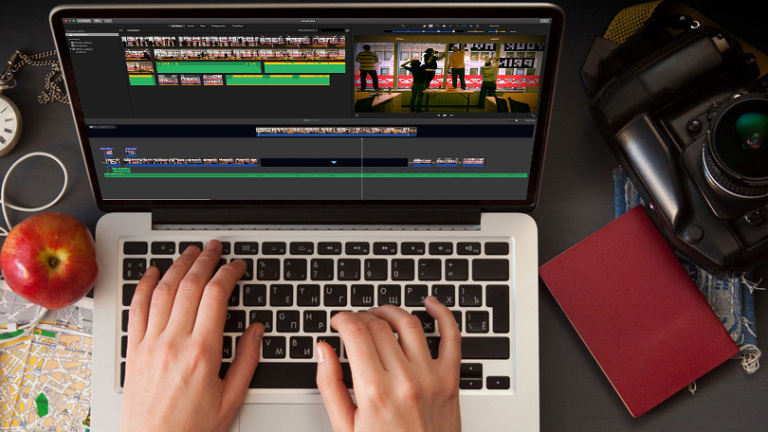



Lascia un commento